단계별 설명: 영화에 YIFY 자막을 추가하는 방법?
아마도 대사를 따라가기 힘든 외국 영화가 있을 것입니다. 또는 음질이 너무 좋아서 제대로 들을 수 없는 경우도 있을 것입니다. 이때 YIFY 자막이 등장합니다! 영화에 자막을 추가하면 시청 경험이 한 단계 업그레이드됩니다! 따라서 오늘의 게시물에서는 다운로드한 영화에 YIFY 자막을 추가하는 간단한 단계를 안내합니다. 지금 바로 뛰어들어 영화광으로서 모든 단어를 포착하세요!
가이드 목록
원하는 YIFY 자막을 다운로드하기 위한 자세한 단계 영화에 YIFY 자막을 영구적으로 추가하고 동기화하는 방법 VLC를 통해 YIFY 자막이 있는 영화를 재생할 수 있습니까?원하는 YIFY 자막을 다운로드하기 위한 자세한 단계
YIFY 자막은 영화 자막을 액세스할 수 있는 다운로드 웹사이트이므로 원하는 자막을 빠르게 찾을 수 있습니다. 로맨스, 스릴러, 판타지 등 장르에 관계없이 이 웹사이트는 모든 자막을 제공합니다. 그러니 더 이상 미루지 말고 아래 단계에 따라 원하는 YIFY 자막을 다운로드하세요.
1 단계.선택한 브라우저에서 YIFY 자막 공식 웹사이트를 검색합니다. 그런 다음 검색창에 자막에 포함하려는 영화 이름을 입력합니다.
2 단계.포스터를 클릭하여 전체 페이지에 액세스하고 아래로 스크롤하여 영어, 스페인어 등 다양한 언어로 제공되는 자막을 찾으세요. 필요한 자막 언어를 확인한 다음 "다운로드" 버튼을 클릭하세요.
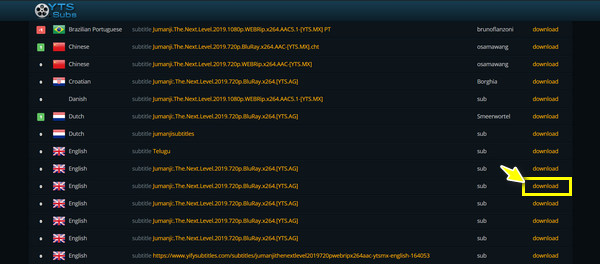
3단계.여기, 다운로드 페이지에서 "자막 다운로드" 버튼을 클릭하여 YIFY 웹사이트에서 다운로드한 자막을 확인하세요. 완료될 때까지 기다리면 ZIP으로 자막 파일을 받게 됩니다.
영화에 YIFY 자막을 영구적으로 추가하고 동기화하는 방법
영화에 대한 YIFY 자막을 다운로드하는 데 성공했는데, 어떻게 영구적으로 추가할 수 있을까요? 호기심을 충족시키기 위해 최고의 도구를 알아보세요. AnyRec Video Converter. 이 프로그램은 단순한 변환기를 넘어 내장된 비디오 편집기를 제공하여 자르기, 회전, 트리밍, 효과 및 필터 적용, 그리고 가장 중요한 것은 좋아하는 영화에 자막을 추가할 수 있습니다! YIFY 자막을 추가하면 글꼴, 색상, 크기 등을 조정할 수 있습니다. 모든 것을 빠르게 그리고 품질을 잃지 않고 달성할 수 있습니다.

특별한 것을 제공하다 자막 편집기 YIFY 자막을 영구적으로 추가할 수 있는 곳입니다.
화질 저하나 워터마크 없이 자막과 함께 영상을 감상해 보세요.
실시간 미리보기를 통해 변경된 모든 세부 정보를 화면에서 다시 확인할 수 있습니다.
YIFY 자막의 텍스트, 스타일, 글꼴, 위치 등을 사용자 지정하세요.
1 단계.출시 후 AnyRec Video Converter, 메인 화면에서 "파일 추가" 버튼을 클릭하여 동영상 파일을 업로드합니다. 이제 "편집" 버튼에 마우스 커서를 올려놓고 비디오 편집기를 엽니다.
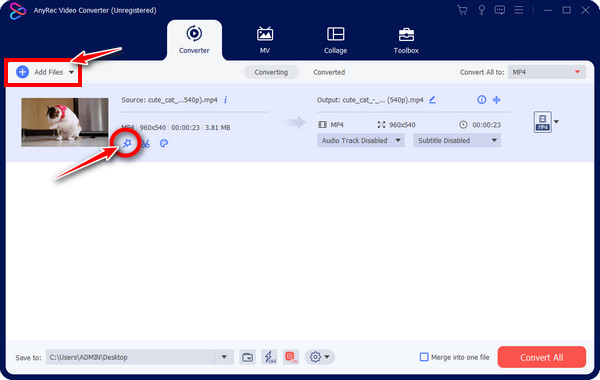
2 단계.편집기가 켜지면 회전하고, 워터마크와 필터를 적용하고, 더 많은 작업을 할 수 있습니다. 그렇지 않으면 편집 섹션을 건너뛰고 바로 "자막" 탭으로 이동하여 YIFY 자막을 영구적으로 추가하세요.
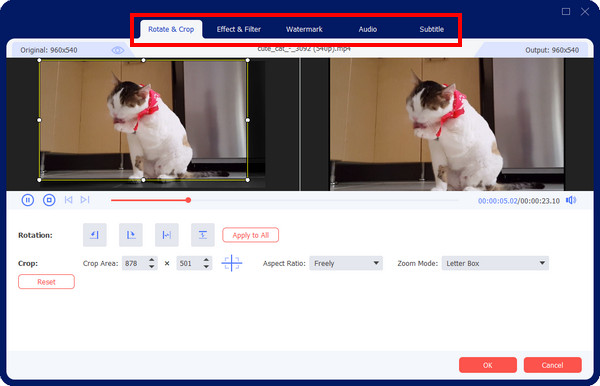
3단계.SRT, STL, 일반 텍스트 또는 다른 형식일 수 있는 YIFY 자막을 추가하려면 "자막" 필드 옆에 있는 "추가" 버튼을 클릭합니다. 그런 다음 필요에 따라 색상, 글꼴 및 기타 조정 옵션을 활용하여 향상시킵니다.
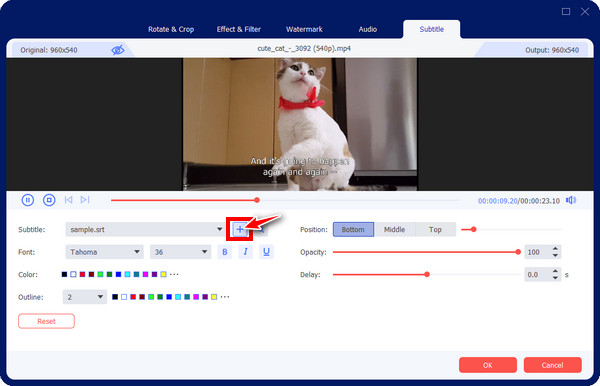
또한 불투명도, 지연 및 위치 슬라이더를 각각 당겨 추가된 자막을 더욱 개선합니다. 모든 변경 사항이 만족을 나타내는 경우 "확인" 버튼을 클릭합니다.
4단계.원하는 경우 "모두 변환" 메뉴 목록에서 원하는 형식을 선택하여 마무리합니다. 그런 다음 "모두 변환" 버튼을 클릭하기 전에 파일 이름과 디렉토리를 설정하여 YIFY 자막이 있는 영화를 선택한 경로로 성공적으로 다운로드합니다.
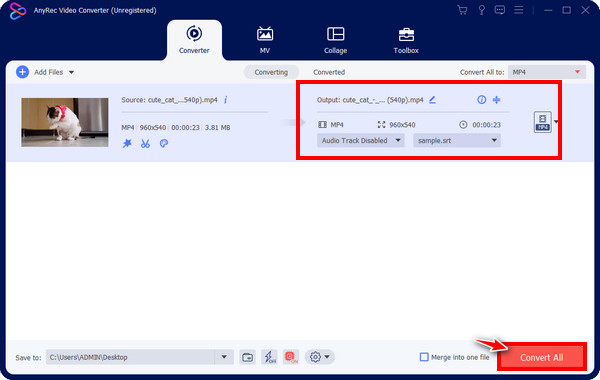
VLC를 통해 YIFY 자막이 있는 영화를 재생할 수 있습니까?
마침내 좋아하는 영화의 YIFY 자막을 다운로드했으니, 이제 액세스하여 재생할 플레이어를 찾고 있을 겁니다. 자막을 영구적으로 삽입할 시간이 많지 않을 수도 있습니다. 이 경우 가장 먼저 떠오르는 플레이어는 VLC 미디어 플레이어입니다. VLC를 사용하여 YIFY 자막이 있는 영화를 재생할 수 있나요? 그렇습니다! 이 사용자 친화적인 미디어 플레이어를 사용하면 영화를 보는 것을 즐길 수 있습니다. 방법은 다음과 같습니다.
1 단계.자막 파일을 압축 해제한 후, 더 쉽게 접근할 수 있도록 영화 파일 이름과 일치하도록 이름을 바꾸세요. 그런 다음 컴퓨터 화면에서 VLC를 실행하세요. "미디어" 메뉴를 클릭하고 "파일 열기"를 선택하여 영화를 찾아보세요.
2 단계.그런 다음 "자막" 메뉴를 클릭한 다음 "자막 파일 추가"를 선택합니다. YIFY 자막 파일이 저장된 위치로 이동하여 플레이어에 추가할 자막 파일을 선택합니다.
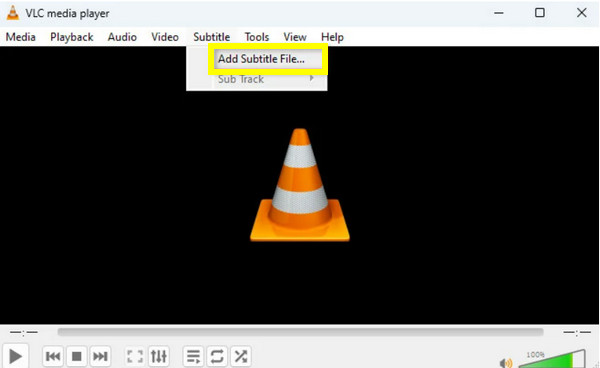
만약 당신이 찾는다면 VLC 자막 지연 문제가 있으면 "도구"에서 타이밍을 조정할 수 있습니다. "환경 설정" 버튼을 클릭하고 "자막/OSD"로 이동한 다음 설정을 변경하여 동기화합니다.
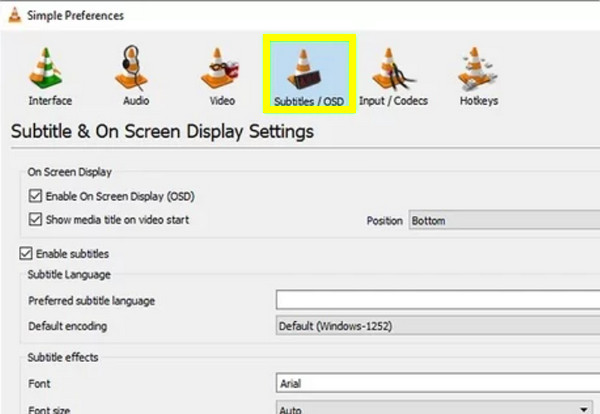
3단계.이제 팝콘을 들고 VLC 미디어 플레이어를 통해 YIFY 자막과 함께 좋아하는 영화를 감상해 보세요.
결론
보시다시피 YIFY 자막을 사용하면 자막 없이 다운로드한 모든 영화를 향상시키는 훌륭한 방법입니다. 자막을 추가하면 대화를 훨씬 더 잘 이해하고 영화 대사를 따라갈 수 있습니다. 이 게시물 덕분에 영화 컬렉션에 YIFY 자막을 다운로드하여 VLC와 같은 플레이어에서 시청할 수 있습니다. 그러나 피하기 위해 비디오에 자막 추가하기 언제든지 시청하고 싶을 때 YIFY 자막을 영구적으로 추가하세요. AnyRec Video Converter. 이 프로그램은 좋아하는 영화에 내장된 자막과 원하는 글꼴, 색상, 스타일로 모든 영화 밤이 성공하도록 보장합니다. 지금 팝콘을 들고 폭식 시청을 즐기세요!
